清醒时做事,糊涂时读书,大怒时睡觉,无聊时关注图老师为大家准备的精彩内容。下面为大家推荐PS打造飘逸的彩丝,无聊中的都看过来。
【 tulaoshi.com - ps入门教程 】
本教程介绍彩色丝带的制作方法。思路:先用钢笔工具勾出曲线的路径,然后再画笔描边。确定后按Ctrl + T适当的变形处理,再按CTRL+ALT+SHIFT+方向键不停的复制,效果就出来了。


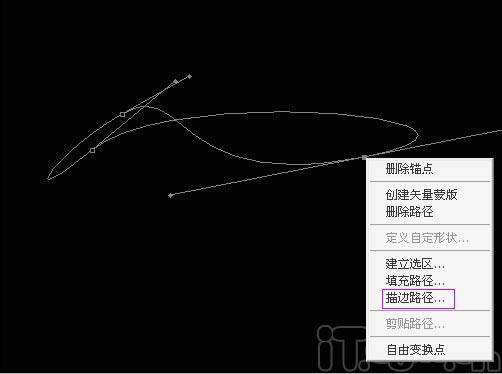
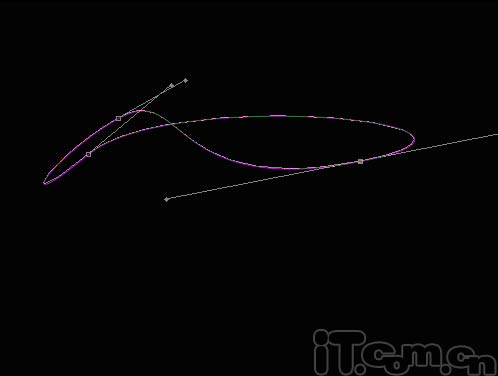
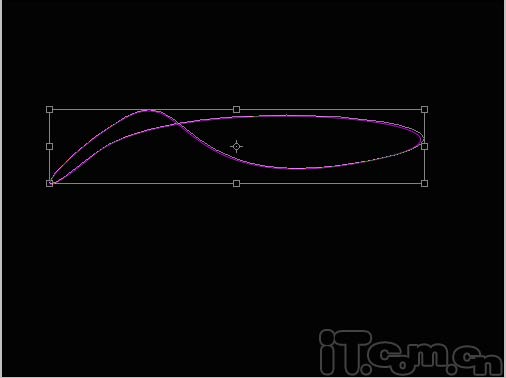
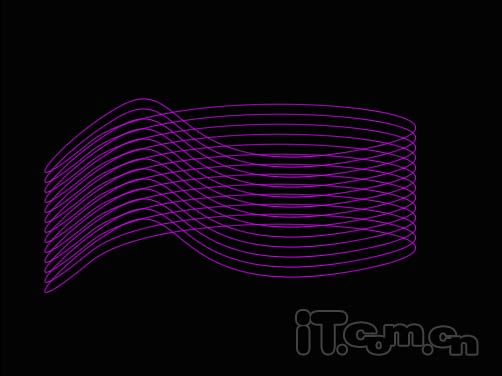
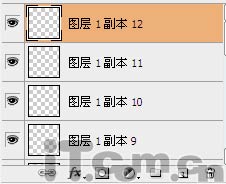
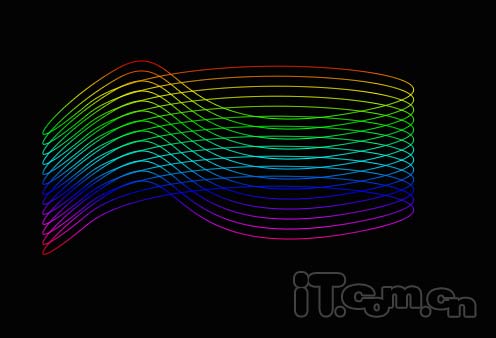
来源:https://www.tulaoshi.com/n/20160202/1532215.html